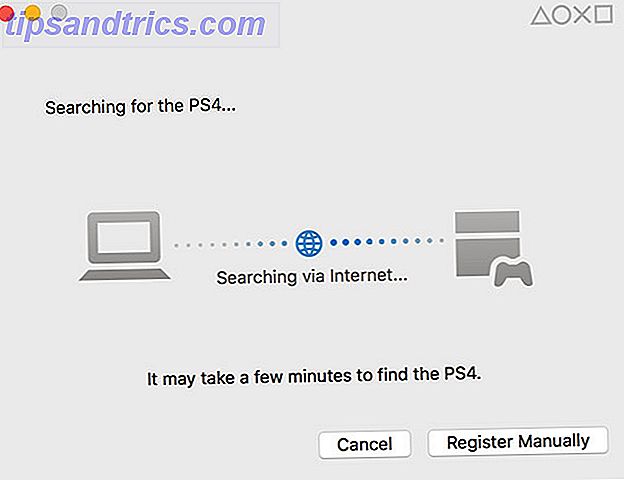Die neueste Version von Ubuntu, die Version 11.04, enthält eine völlig neue Desktop-Oberfläche namens Unity. Seine Veröffentlichung hat gemischte Bewertungen erhalten, obwohl es ehrlich gesagt auf Geschmack kommt. Es gibt nie eine Software, die buchstäblich jeder mag, und Unity ist ein gutes Beispiel dafür. Aber wenn Sie es mögen, herzlichen Glückwunsch! Abgesehen von einem funktionalen Desktop stehen Ihnen eine Reihe von Konfigurationstools zur Verfügung, mit denen Sie die Ubuntu Unity-Einstellungen ändern können.
Die neueste Version von Ubuntu, die Version 11.04, enthält eine völlig neue Desktop-Oberfläche namens Unity. Seine Veröffentlichung hat gemischte Bewertungen erhalten, obwohl es ehrlich gesagt auf Geschmack kommt. Es gibt nie eine Software, die buchstäblich jeder mag, und Unity ist ein gutes Beispiel dafür. Aber wenn Sie es mögen, herzlichen Glückwunsch! Abgesehen von einem funktionalen Desktop stehen Ihnen eine Reihe von Konfigurationstools zur Verfügung, mit denen Sie die Ubuntu Unity-Einstellungen ändern können.
Installieren des CompizConfig-Einstellungs-Managers
Da es sich bei Unity um eine Erweiterung des Compiz Window Managers handelt, können Sie das Unity-Plugin im CompizConfig Settings Manager finden. Standardmäßig ist es jedoch derzeit nicht installiert. Für eine einfache Installation klicken Sie einfach hier. Der Link fordert den Paketmanager auf, das Paket für Sie zu installieren. Sie können auch den Synaptic Package Manager starten und eingeben
compizconfig-settings-manager
. Sie werden es zusammen mit einem anderen Paket namens " simple-ccsm " sehen. Sie können eines dieser Pakete installieren. Sie sind praktisch identisch.
Wenn Sie das Terminal verwenden möchten, können Sie die Befehle verwenden
sudo apt-get installiert compizconfig-settings-manager
oder
sudo apt-get installieren Sie einfach-ccsm
um das richtige Paket zu installieren.

Sobald dies abgeschlossen ist, können Sie den Dash starten und mit der Eingabe beginnen. "
compiz
"Und der Einstellungsmanager erscheint zur Auswahl. Sobald das geöffnet ist, können Sie zum Abschnitt " Desktop " von Plugins scrollen, wo Sie das Plugin für Unity finden. Klicken Sie darauf, und Sie haben einige Optionen, die Sie konfigurieren können.

Konfigurieren von Unity
Auf der Registerkarte " Verhalten" finden Sie einige Optionen, die sich auf das Verhalten von Unity beziehen, insbesondere das Dock auf der linken Seite. Sie können den Reveal Mode wählen, sowie wenn sich das Launcher (Dock) verstecken soll. Unter diesen Optionen befinden sich Konfigurations-Tastaturkürzel für verschiedene Aufgaben.

Wenn Sie auf die Registerkarte Experimental klicken, finden Sie einige Optionen mehr als auf der letzten Registerkarte. Obwohl ich finde, dass die Optionen, die Sie in dieser Registerkarte konfigurieren können, nicht etwas drastisch sind, gibt es wahrscheinlich einen Grund, warum es die Registerkarte "Experimental" ist, also seien Sie gewarnt mit dem, was Sie hier ändern.
Bis auf eine Option wirken sich alle Optionen in dieser Registerkarte auf das Dock aus. Wenn Sie den Hintergrundbeleuchtungsmodus ändern, ändert sich der Hintergrund der Symbole im Dock immer nur dann, wenn die Anwendung geöffnet ist oder nie. Die Option Animation starten kann ändern, was mit dem Symbol geschieht, wenn Sie darauf klicken. Die Urgent Animation ist, wenn eine Anwendung versucht, Ihre Aufmerksamkeit zu bekommen, zum Beispiel wenn jemand Ihren Nick auf XChat, einem Programm für IRC, erwähnt. Sie können auch die Panel-Deckkraft, die Startbildschirm-Symbolgröße und die Animation ausblenden ändern. Mit der Option " Weichzeichnen " können Sie auswählen, welche Art von Weichzeichnung für den Strich gewünscht wird. Dies ist das Fenster, das angezeigt wird, wenn Sie auf das Ubuntu-Logo in der oberen linken Ecke klicken.

Fazit
Unity ist eine gute Desktop-Shell, mit der Sie Ihre Arbeit ganz einfach erledigen können. Mit einer schönen Auswahl an Anpassungsoptionen können Sie Unity ganz nach Ihren Wünschen einstellen, damit es so funktioniert, wie Sie es möchten. Auf diese Weise kann es aus dem Weg bleiben, damit Sie Ihre Arbeit effizient erledigen können.
Weitere Informationen über das neueste Ubuntu-Release und Unity finden Sie in Justins Post hier. Ubuntu 11.04 Unity - Ein großer Sprung nach vorne für Linux Ubuntu 11.04 Unity - Ein großer Sprung nach vorne für Linux Es ist da. Die neueste Version von Ubuntu hat eine völlig neue Benutzeroberfläche: Unity. Es enthält auch ein viel verbessertes Software-Center, neben den üblichen Updates für die Tausende von kostenlosen Programmen, die Ubuntu anbietet. Canonical entschieden ... Lesen Sie mehr.
Was denkst du über Unity? Verwenden Sie es oder verwenden Sie es, oder verschieben Sie es auf eine andere Desktop-Shell oder Umgebung? Lass es uns in den Kommentaren wissen!
Bildquelle: Wikipedia

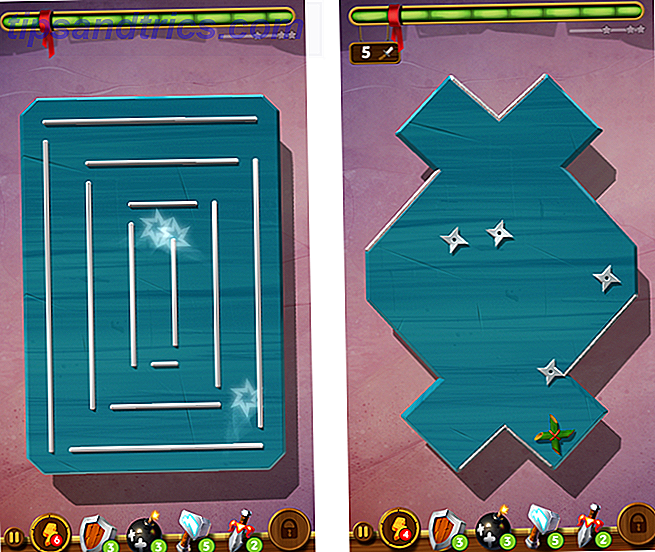
![Worlds erstes PC-Spiel im iTunes App Store verfügbar [News]](https://www.tipsandtrics.com/img/gaming/961/worlds-first-pc-game-made-available-itunes-app-store.png)